Microsoft OneNote 教程「13」,如何在 OneNote 中插入数学公式?
2023-09-20 308欢迎观看 Microsoft OneNote 教程,小编带大家学习 OneNote 的使用技巧,了解如何在 Microsoft OneNote 中插入数学公式。
当你需要在笔记中交流数学公式或公式时,使用 OneNote 可以在笔记中插入分数、指数、对数和其他数学结构。注意: Microsoft OneNote 当前不会计算公式。
插入和编辑公式,在笔记中,单击要插入公式的位置,在「插入」选项卡 上,单击「公式」。
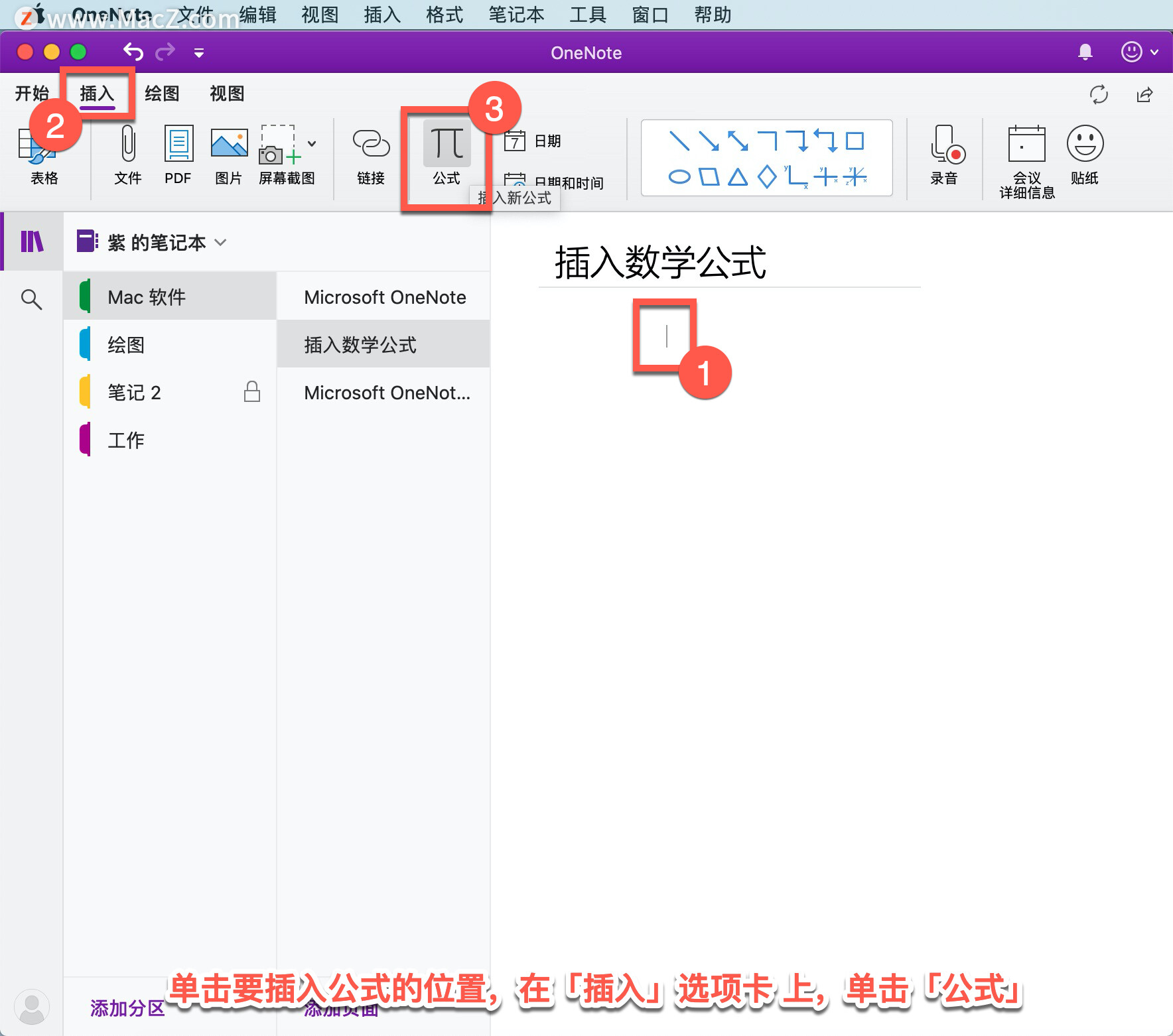
键入公式,完成后,按键盘上的 Return 键。
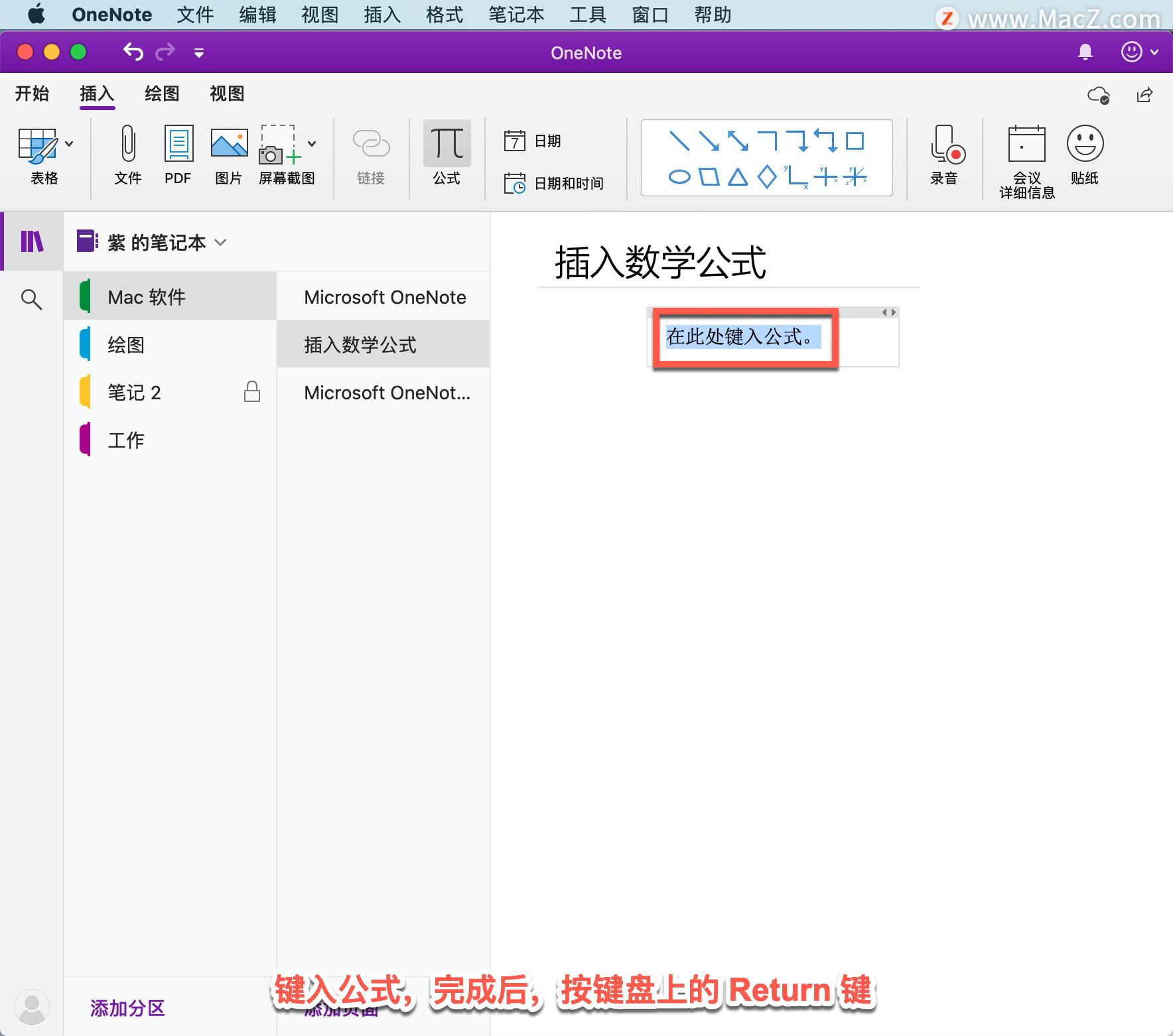
如果以后要编辑它,只需单击公式。
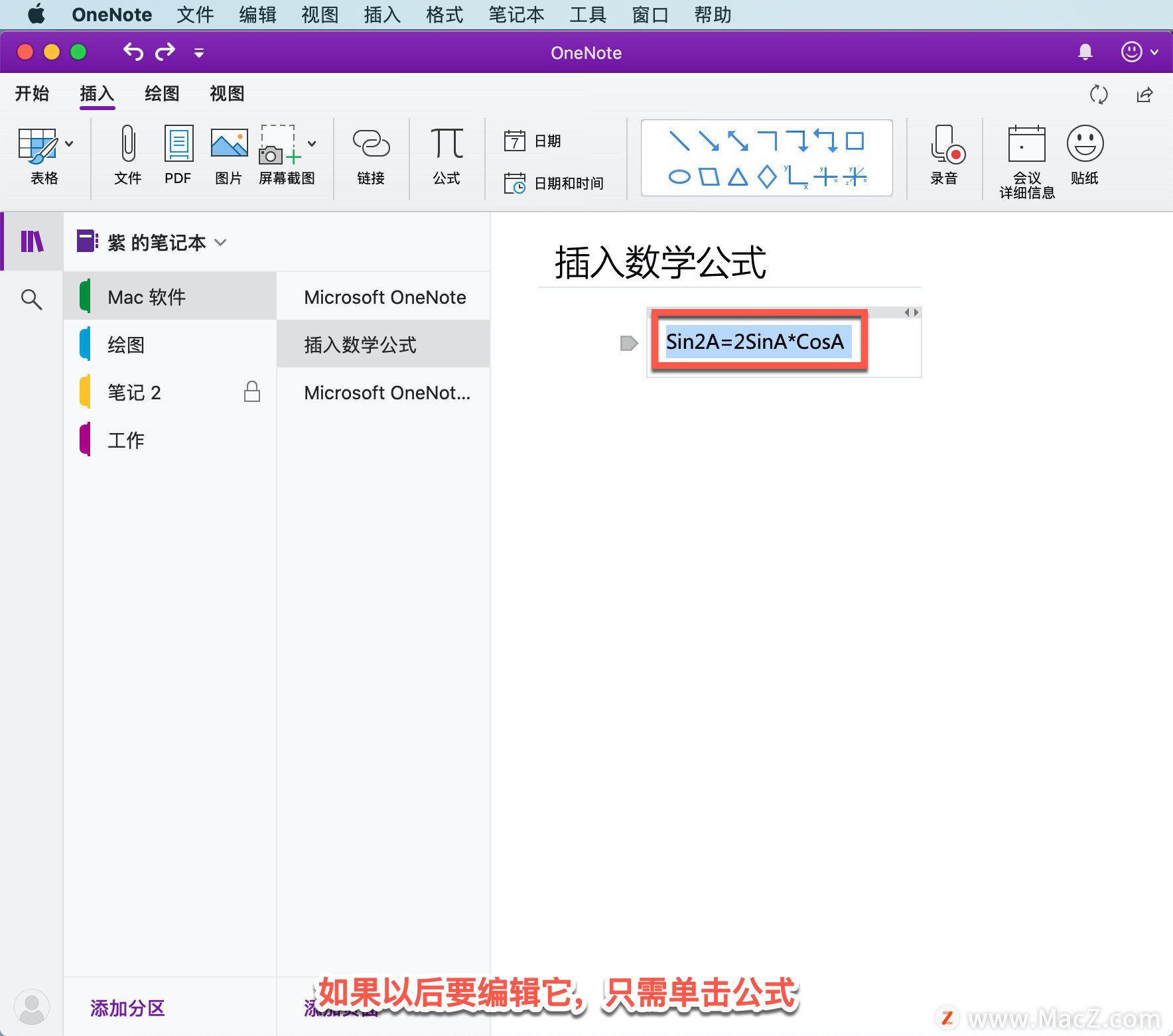
在公式中插入数学符号,单击要插入公式中的符号的位置,在菜单栏上,单击「编辑」-「表情与符号」。
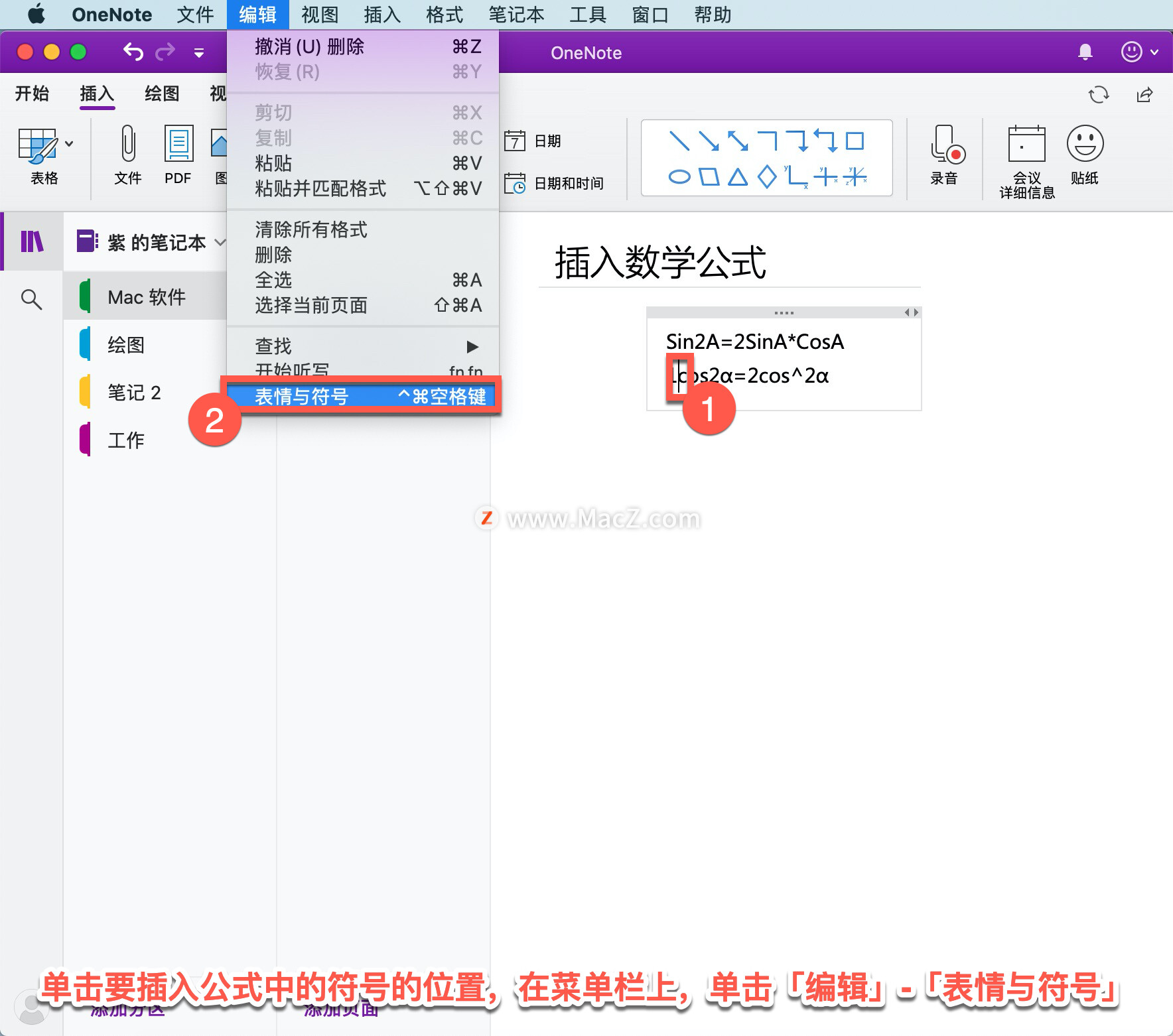
在「搜索」对话框中输入「数学」,点击要插入的符号。
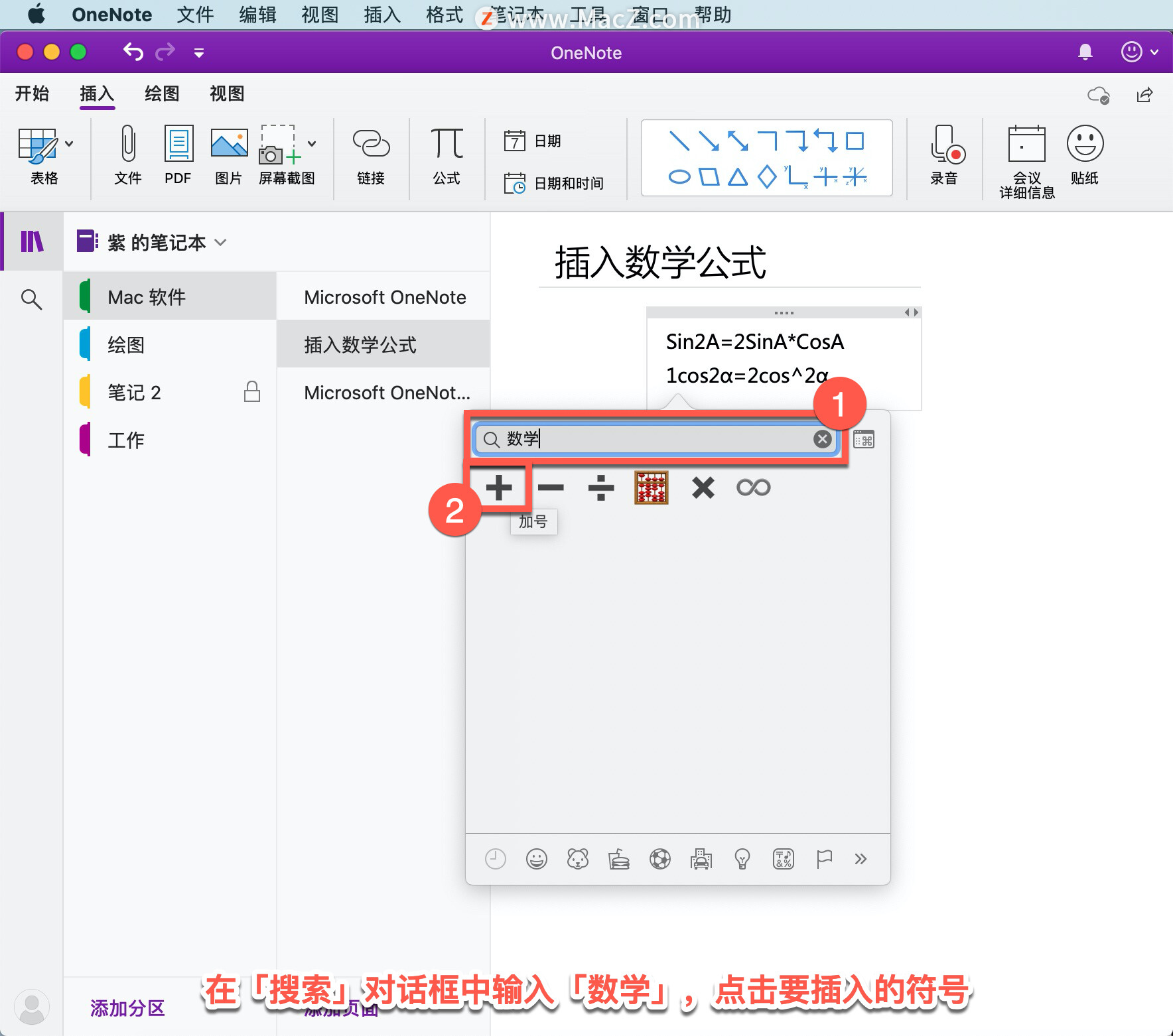
如果需要插入更复杂的公式或结构(如求和、整型或矩阵),使用公式函数在 Word 中创建公式,并将其复制到笔记中。
以上就是在 Microsoft OneNote 中插入数学公式的方法。需要 OneNote 软件的朋友可在本站下载,关注我们,学习Mac软件使用方法!
相关资讯
查看更多最新资讯
查看更多-

- 苹果 2025 款 iPhone SE 4 机模上手展示:刘海屏 + 后置单摄
- 2025-01-27 129
-

- iPhone 17 Air厚度对比图出炉:有史以来最薄的iPhone
- 2025-01-27 198
-

- 白嫖苹果机会来了:iCloud+免费试用6个月 新用户人人可领
- 2025-01-27 145
-

- 古尔曼称苹果 2025 年 3/4 月发布青春版妙控键盘,提升 iPad Air 生产力
- 2025-01-25 161
-

热门应用
查看更多-

- 快听小说 3.2.4
- 新闻阅读 | 83.4 MB
-

- 360漫画破解版全部免费看 1.0.0
- 漫画 | 222.73 MB
-

- 社团学姐在线观看下拉式漫画免费 1.0.0
- 漫画 | 222.73 MB
-

- 樱花漫画免费漫画在线入口页面 1.0.0
- 漫画 | 222.73 MB
-

- 亲子餐厅免费阅读 1.0.0
- 漫画 | 222.73 MB
-
 下载
下载
湘ICP备19005331号-4copyright?2018-2025
guofenkong.com 版权所有
果粉控是专业苹果设备信息查询平台
提供最新的IOS系统固件下载
相关APP应用及游戏下载,绿色无毒,下载速度快。
联系邮箱:guofenkong@163.com









